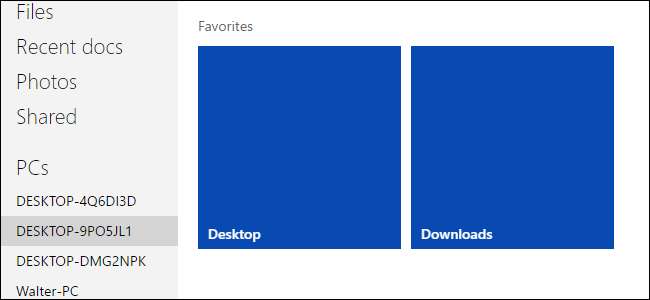
OneDrive kan først og fremst være en skysynkroniseringstjeneste, men selv om du ikke bruker OneDrive som din primære skylagring, har den en drapsmannfunksjon: med den kan du eksternt få tilgang til alle filer på PC-en din, selv om den filen ikke er i OneDrive-mappene dine.
I SLEKT: Hvordan dele filer og mapper fra OneDrive i Windows 10
Som de fleste skylagringstjenester gjør OneDrive det enkelt å lagre filer i skyen og til og med dele dem med andre mennesker . "Fetch" er en praktisk tilleggsfunksjon som lar deg logge på OneDrive-kontoen din i hvilken som helst nettleser og deretter få tilgang til filer eksternt på hvilken som helst PC som kjører OneDrive. En interessant påminnelse om dette er at hentingsfunksjonen ikke støttes i Windows 8.1. Vi mistenker at dette er fordi Windows 8.1 var første versjonen for å integrere OneDrive (da kalt SkyDrive) til operativsystemet og Fetch var bare ikke tilgjengelig da.
Hvis du kjører Windows 10, er du klar. Bare vær sikker på at du logger på OneDrive-kontoen din før du kommer i gang. Hvis du kjører Windows 7 eller 8 (ikke 8.1), last ned OneDrive-appen (hvis du ikke allerede har gjort det), installer den og logg på. Hvis du ennå ikke har en OneDrive-konto, er det enkelt og gratis å konfigurere en og nyttig, selv om Fetch er det eneste du bruker den til.
Slik aktiverer du henting i OneDrive-innstillingene
Henting er ikke aktivert som standard. Når du er logget på OneDrive på PCen, må du slå den på. Høyreklikk på OneDrive-ikonet i systemstatusfeltet.
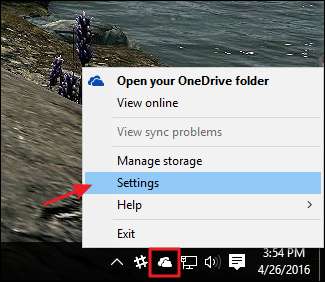
I Microsoft OneDrive-vinduet bytter du til Innstillinger-fanen.
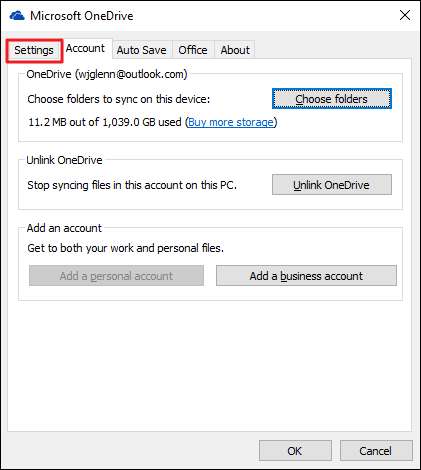
I Innstillinger-fanen aktiverer du avkrysningsruten “La meg bruke OneDrive til å hente noen av filene mine på denne PCen” og klikker deretter OK.
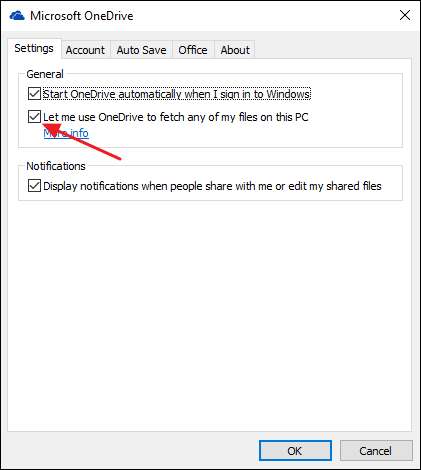
Hvis du har mer enn en PC, må du gjenta disse trinnene for å aktivere OneDrive på hver av dem der du vil ha ekstern tilgang til filene dine.
Hvordan få tilgang til eksterne filer ved hjelp av Fetch
Nå som Fetch er slått på, kan du få tilgang til filene dine fra en hvilken som helst moderne nettleser. Bare gå over til OneDrive-nettsted og logg inn.
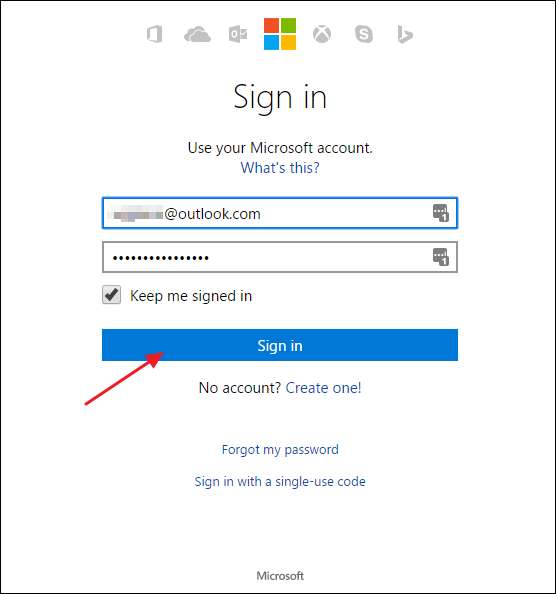
I navigasjonsruten på venstre side ser du en liste over PC-er som OneDrive er installert på. Bare klikk på den du vil bla gjennom.
Du bør se alle de kjente mappene fra PC-en din. Mapper som lagres eksternt på PC-en din, har solide blå miniatyrbilder, så det er lettere å identifisere hva du ser på. Bare klikk på en hvilken som helst mappe for å åpne den.
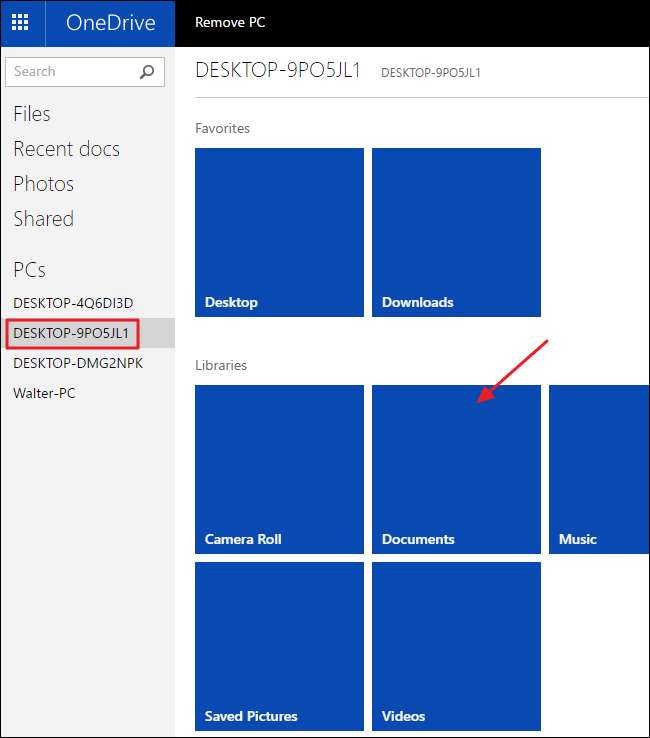
MERKNAD: Hvis det er første gang du har besøkt den PCen eksternt, og du har konfigurert tofaktorautentisering, må du kjøre gjennom en sikkerhetskodekontroll før du får tilgang. Hvis du ser flere PC-er som du ikke kjenner igjen, er det mulig at eldre datamaskiner fortsatt er tilknyttet kontoen din. Bare klikk gjennom de oppførte PCene, så ser du et alternativ for å fjerne de du ikke vil ha.
Når du har funnet mappen med filene du er ute etter, har du et par valg. Hvis du vil laste ned filen til datamaskinen du bruker nå, klikker du bare på filen. Alternativt kan du høyreklikke på filen og velge Last opp til OneDrive for å legge til filen i OneDrive-mappene. Du får sjansen til å spesifisere hvilken mappe du vil at den skal lastes opp i.
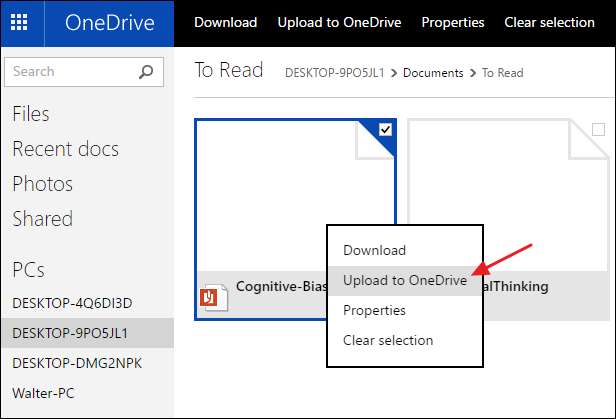
Et unntak fra denne funksjonaliteten er hvis du ser på en mappe med bilder eller videoer. I så fall får du fullstendige miniatyrbilder av filene. Du kan klikke på en hvilken som helst fil for å se på bildet eller streame videoen uten å måtte laste den ned eller kopiere den til OneDrive-mappene. Du har til og med muligheten til å starte en lysbildefremvisning for alle bildene i mappen.
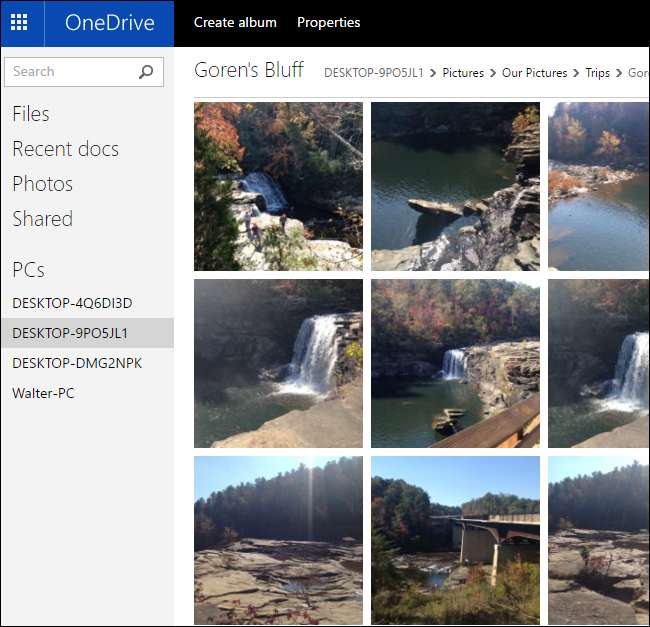
Og det er alt det er. Hvis du allerede bruker OneDrive, trenger du ikke installere noen ekstra apper for å få ekstern tilgang til filene på PCen. Bare aktiver Fetch-funksjonen, og du kan få tilgang fra stort sett alle nettlesere. Hvis du ikke bruker OneDrive ... vel, dette er en fantastisk nok funksjon som det kan være verdt å installere.







